目录
<canvas id="cavsElem">
你的浏览器不支持canvas,请升级浏览器
</canvas>HTML 5的绘图技术
1.canvas绘图
canvas元素是HTML5中新添加的一个元素,该元素是HTML5中的一个亮点。Canvas元素就像一块画布,通过该元素自带的API结合JavaScript代码可以绘制各种图形和图像以及动画效果。
1.1 浏览器不兼容问题
-
ie9以上才支持canvas, 其他chrome、firefox、苹果浏览器等都支持
-
只要浏览器兼容canvas,那么就会支持绝大部分api(个别最新api除外)
-
移动端的兼容情况非常理想,基本上随便使用
-
2d的支持的都非常好,3d(webgl)ie11才支持,其他都支持
-
如果浏览器不兼容,最好进行友好提示,提示内容只有在浏览器不支持时才显示。
-
浏览器不兼容,也可以使用flash等手段进行优雅降级
1.2 创建画布
在页面中创建canvas元素与创建其他元素一样,只需要添加一个<canvas>标记即可。该元素默认的宽高为300*150,可以通过元素的width属性和height属性改变默认的宽高。
注意:
不能使用CSS样式控制canvas元素的宽高,否则会导致绘制的图形拉伸。
重新设置canvas标签的宽高属性会导致画布擦除所有的内容。
可以给canvas画布设置背景色
1.2.1 canvas坐标系
在开始绘制任何图像之前,我们先讲一下canvas的坐标系。canvas坐标系是以左上角0,0处为坐标原点,水平方向为x轴,向右为正;垂直方向为y轴,向下为正。如下图所示:
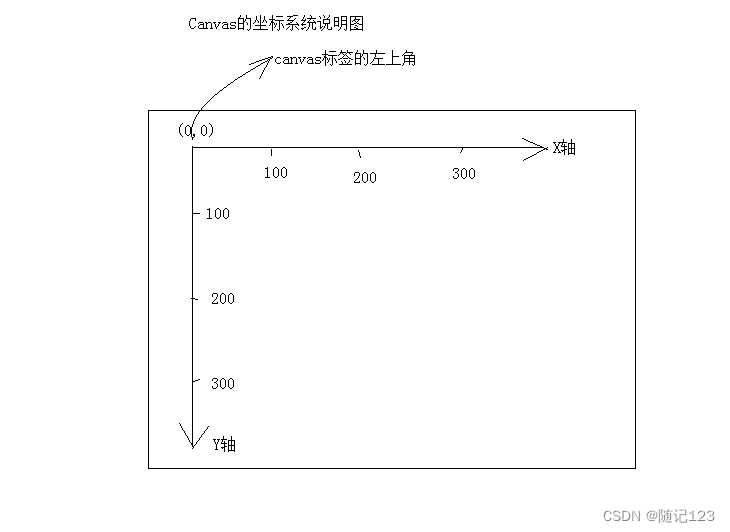
1.2.2 绘制线径
1.获取上下文对象(CanvasRenderingContext2D)
首先,获取canvas元素,然后调用元素的getContext(“2d”)方法,该方法返回一个CanvasRenderingContext2D对象,CanvasRenderingContext2D 对象提供了一组用来在画布上绘制的图形函数,使用该对象就可以在画布上绘图了。
var mcanvas = document.getElementById("mcanvas");
var cxt = mcanvas.getContext("2d");2.设置绘制起点(moveTo)
//语法:
cxt.moveTo(x, y); -
解释:设置上下文绘制路径的起点。相当于移动画笔到某个位置。
-
参数:x,y 都是相对于 canvas坐标系的原点(左上角)。
-
注意: 绘制线段前必须先设置起点,不然绘制无效。如果不进行设置,就会使用lineTo的坐标当作moveTo
3.绘制直线(lineTo)
//语法:
cxt.lineTo(x, y);-
解释:从上一步设置的绘制起点绘制一条直线到(x, y)点。
-
参数:x,y 目标点坐标。
4.路径的开始和闭合
//开始路径:
cxt.beginPath();
//闭合路径:
cxt.closePath();解释:如果绘制路径比较复杂,必须使用路径开始和结束。闭合路径会自动把最后的线头和开始的线头连在一起。
beginPath: 核心的作用是将不同绘制的形状进行隔离,每次执行此方法,表示重新绘制一个路径,跟之前的绘制的墨迹可以进行分开样式设置和管理。
closePath: 如果需要闭合,必须写在stroke()之前,才会起作用。
5.绘制图形(stroke)
//语法:
cxt.stroke();-
解释:根据路径绘制线。路径只是草稿,真正绘制线必须执行stroke
6.画笔的颜色和粗细
在绘制之前,还可以对画笔的颜色和粗细进行设置进行设置,方法如下:
//语法:
cxt.strokeStyle = “#ff0000”;
cxt.lineWidth = 4; //值为不带单位的数字,并且大于07.填充图形(fill)
//语法:
cxt.fill();
//语法:
cxt.fillStyle = “#0000ff”;解释:对已经画好的图形进行填充颜色。
在填充之前,可以对所填充的颜色进行设置
1.2.3 总结canvas绘制的基本步骤:
第一步:获得上下文(笔) =>canvasElem.getContext('2d');
第二步:开始路径规划 =>cxt.beginPath();
第三步:移动起始点 =>cxt.moveTo(x, y);
第四步:绘制线(线条、矩形、圆形、图片...) =>cxt.lineTo(x, y);
第五步:闭合路径 =>cxt.closePath();
第六步:绘制描边 =>cxt.stroke();
案例:通过上面所学的方法绘制一个三角形。
<canvas id="mcanvas">你的浏览器不支持canvas,请升级浏览器</canvas>
<script>
var mcanvas = document.getElementById("mcanvas"); //获得画布
var cxt = mcanvas.getContext("2d"); //获得上下文
mcanvas.width = 900; //重新设置标签的属性宽高
mcanvas.height = 600; //千万不要用 canvas.style.height
//绘制三角形
cxt.beginPath(); //开始路径
cxt.moveTo(100,100); //三角形,左顶点
cxt.lineTo(300, 100); //右顶点
cxt.lineTo(300, 300); //底部的点
cxt.closePath(); //结束路径
cxt.stroke(); //描边路径
</script>1.3 绘制矩形(rectangle)
1.快速创建矩形rect()方法
语法:cxt.rect(x, y, width, height);
解释:x, y是矩形左上角坐标, width和height都是以像素计算
rect方法只是规划了矩形的路径,并没有填充和描边。
2.创建描边矩形
语法:cxt.strokeRect(x, y, width, height);
参数跟rect(x, y, width, height)相同,注意此方法绘制完路径后立即进行stroke绘制,绘制矩形(无填充)。
3.创建填充矩形
语法:cxt.fillRect(x, y, width, height);
参数跟rect(x, y, width, height)相同, 此方法执行完成后,立即对当前矩形进行fill填充,绘制"被填充"的矩形。
4.清除矩形(clearReact)
语法:cxt.clearRect(x, y, width, hegiht);
解释:清除某个矩形内的绘制的内容,相当于橡皮擦。
<canvas id="mcanvas">你的浏览器不支持canvas,请升级浏览器</canvas>
<script>
var mcanvas = document.getElementById("mcanvas"); //获得画布
var cxt = mcanvas.getContext("2d"); //获得上下文
mcanvas.width = 900; //重新设置标签的属性宽高
mcanvas.height = 600; //千万不要用 canvas.style.height
//rect方法只是规划了矩形的路径,并没有填充和描边,需要单独描边或填充。
cxt.rect(20,20,300,200);
cxt.stroke();
//快速创建一个描边的矩形
cxt.strokeRect(400,20,300,200);
//快速创建一个填充的矩形
cxt.fillRect(20,300,300,200);
//在画布上创建一个矩形区域,该矩形区域中的图形都会被清除
cxt.clearRect(120,350,100,100);
</script>1.4 绘制圆弧
arc() 方法用于创建弧线(用于创建圆或部分圆)。
语法:cxt.arc(x, y, r, startAngle, endAngle, counterclockwise);
解释:
x,y:圆心坐标。
r:半径大小。
sAngle:绘制开始的弧度。 圆心到最右边点是0度,顺时针方向弧度增大。
eAngel:结束的弧度,注意是弧度,不是角度。
counterclockwise:是否是逆时针,默认是false。true是逆时针,false:顺时针
注意:弧度和角度的转换公式: rad = deg*Math.PI/180; deg=rad*180/Math.PI
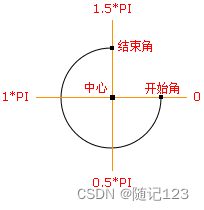
1.5 绘制圆形和饼图
<canvas id="mcanvas">你的浏览器不支持canvas,请升级浏览器</canvas>
<script>
var mcanvas = document.getElementById("mcanvas"); //获得画布
var cxt = mcanvas.getContext("2d"); //获得上下文
//绘制圆形
cxt.beginPath();
cxt.arc(200,200,100,0,360*Math.PI/180);
cxt.closePath();
cxt.stroke();
// 通过数据进行绘制饼图
var data = [{
"value": .2,
"color": "red",
"title": "应届生"
},{
"value": .3,
"color": "blue",
"title": "社会招生"
},{
"value": .4,
"color": "green",
"title": "老学员推荐"
},{
"value": .1,
"color": "pink",
"title": "公开课"
}];
var tempAngle = 0;
var x0 = 600, y0 = 300;
var raduis = 200;
for(var i = 0; i < data.length; i++) {
cxt.beginPath();
cxt.moveTo(x0, y0);
var angle = data[i].value * 360;
var startAngle = tempAngle*Math.PI/180;
var endAngle = (tempAngle+angle)*Math.PI/180;
cxt.fillStyle = data[i].color;
cxt.arc(x0, y0, raduis, startAngle, endAngle);
cxt.closePath();
cxt.fill();
tempAngle += angle;
}
</script>三角函数的补充:
Math.sin(弧度); //夹角对面的边和斜边的比值
Math.cos(弧度); //夹角侧边与斜边的比值圆形上面的点的坐标的计算公式
X坐标 =x0 + Math.cos(rad) * r;//x0和y0是圆心点坐标,r是半径
Y坐标 =y0 + Math.sin(rad) * r;//注意都是弧度 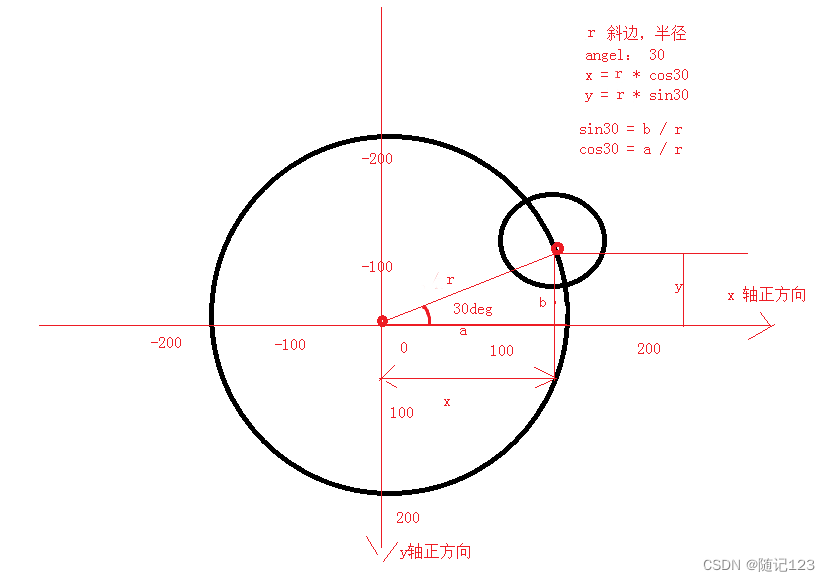
1.6 绘制文字
1.6.1 canvas 提供了两种方法来渲染文本:
1.填充文本
fillText(text, x, y [, maxWidth])
//在指定的(x,y)位置填充指定的文本,绘制的最大宽度是可选的.
var cxt = document.getElementById('canvas').getContext('2d');
//文本用当前的填充方式被填充:
cxt.fillText("Hello world", 10, 50);2.边框文本
strokeText(text, x, y [, maxWidth])
//在指定的(x,y)位置绘制边框,绘制的最大宽度是可选的.
var cxt = document.getElementById('canvas').getContext('2d');
//文本用当前的边框样式被绘制:
cxt.strokeText("Hello world", 10, 50);1.6.2 文本样式
-
font = value
当前我们用来绘制文本的样式,这个字符串使用和 CSS font 属性相同的语法. 默认的字体是 10px sans-serif。
注意:可设置的属性是(按顺序): "font-style font-weight font-size/line-height font-family"
var cxt = document.getElementById('canvas').getContext('2d');
cxt.font = "700 48px serif";
cxt.strokeText("Hello world", 10, 50);-
textAlign = value
文本对齐选项. 可选的值包括:start, end, left, right or center. 默认值是 start。
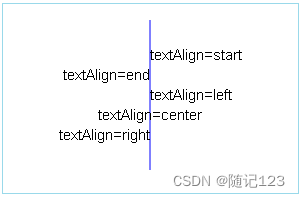
1.7 绘制图像
1.7.1 基本绘制图片的方式
cxt.drawImage(img,x,y);
//参数说明: x,y 绘制图片左上角的坐标, img是绘制图片的dom对象。在画布上绘制图像,并规定图像的宽度和高度
cxt.drawImage(img,x,y,width,height);
//参数说明:width 绘制图片的宽度, height:绘制图片的高度
//如果指定宽高,最好成比例,不然图片会被拉伸
//设置高 = 原高度 \* 设置宽/ 原宽度;图片裁剪,并在画布上定位被裁剪的部分
cxt.drawImage(img,sx,sy,swidth,sheight,x,y,width,height);
//参数说明:
//sx,sy 裁剪的左上角坐标,
//swidth:裁剪图片的宽度。 sheight:裁剪的高度1.7.2 用javascript创建img对象
上面提供的3个方法,都需要一个Image对象作为参数,下面介绍了几种创建Image对象的方式。需要注意的是,为Image的src属性赋值后,Image对象会去装载指定图片,但这种装载是异步的,如果图片太大或则图片来自网络,且网络传输速度慢,Image对象装载图片就会需要:一定的时间开销。为了保证图片装载完成后才去绘制图片,可以监听Image对象的onload回调事件,然后在事件处理函数中绘制图片,如下所示:
第一种方式:
var img = document.getElementById("imgId");
img.onload = function(){ //图片加载完成后,执行此方法
cxt.drawImage(img, 10, 10);
}第二种方式:
var img = document.createElement("img");
img.src = "img/a.jpg";
img.alt = "谁笑谁是小狗";
img.onload = function(){ //图片加载完成后,执行此方法
cxt.drawImage(img, 10, 10);
}第三种方式:
var img = new Image();//这个就是 img标签的dom对象
img.src = "imgs/arc.gif";
img.alt = "谁笑谁是小狗";
img.onload = function() { //图片加载完成后,执行此方法
cxt.drawImage(img, 10, 10);
}2. svg绘图
SVG 是一种基于 XML 语法的图像格式,全称是可缩放矢量图(Scalable Vector Graphics)。其他图像格式都是基于像素处理的,SVG 则是属于对图像的形状描述,所以它本质上是文本文件,体积较小,放大不失真。
SVG 文件可以直接插入网页,成为 DOM 的一部分,然后用 JavaScript 和 CSS 进行操作。
2.1 svg的使用方式
2.1.1 svg代码直接插入网页中
<svg width="200px" height="200px">
<circle cx="100" cy="50" r="40" stroke="black" stroke-width="2" fill="pink"/>
</svg>其中:
-
<svg>的width属性和height属性,指定了 SVG 图像在 HTML 元素中所占据的宽度和高度。除了相对单位,也可以采用绝对单位(单位:像素)。如果不指定这两个属性,SVG 图像默认大小是300像素(宽) x 150像素(高)。 -
cx 属性定义圆点的 x 坐标
-
cy 属性定义圆点的 y 坐标
-
r 属性定义半径
-
fill:填充色
-
stroke:描边色
-
stroke-width:边框宽度
2.1.2 使用标签引入svg
1.使用字体图标库的svg代码引入
<path d="M472.064 535.483733m36.283733 0l-0.034133 0q36.283733 0 36.283733 36.283734l0 290.0992q0 36.283733-36.283733 36.283733l0.034133 0q-36.283733 0-36.283733-36.283733l0-290.0992q0-36.283733 36.283733-36.283734Z" fill="#A0C394" p-id="7890">
</path>
<path d="M508.3136 535.483733c20.036267 0 36.283733 16.213333 36.283733 36.2496v290.133334a36.283733 36.283733 0 0 1-72.533333 0v-290.133334c0-20.036267 16.247467-36.283733 36.2496-36.283733z m0 31.163734a5.085867 5.085867 0 0 0-4.778667 3.4816l-0.273066 1.604266v290.133334a5.085867 5.085867 0 0 0 9.898666 1.604266l0.238934-1.604266v-290.133334a5.085867 5.085867 0 0 0-5.085867-5.085866z" fill="#333333" p-id="7891">
</path>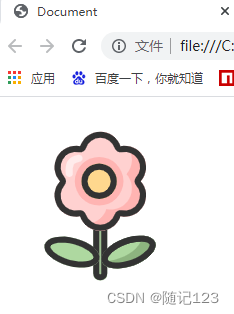
2.SVG代码也可以写在一个独立文件中,然后用<img>、<embed>、<iframe>等标签插入网页
<img src="circle.svg">
<embed id="embed" src="circle.svg" type="image/svg+xml">
<iframe id="iframe" src="circle.svg"></iframe>2.1.3 CSS中引入svg文件
.main {
background: url(circle.svg);
}2.2 常用的svg标签(了解)
<line>标签用来绘制直线。
<circle>标签代表圆形。
<rect>标签用于绘制矩形。
<polyline>标签用于绘制一根折线。
<path>标签用于制路径。
























 521
521











 被折叠的 条评论
为什么被折叠?
被折叠的 条评论
为什么被折叠?








